设置电脑的默认浏览器是一个相对简单的过程,但具体步骤可能因操作系统的不同而有所差异,以下是在Windows 10和Windows 11系统中设置默认浏览器的详细步骤:
Windows 10系统
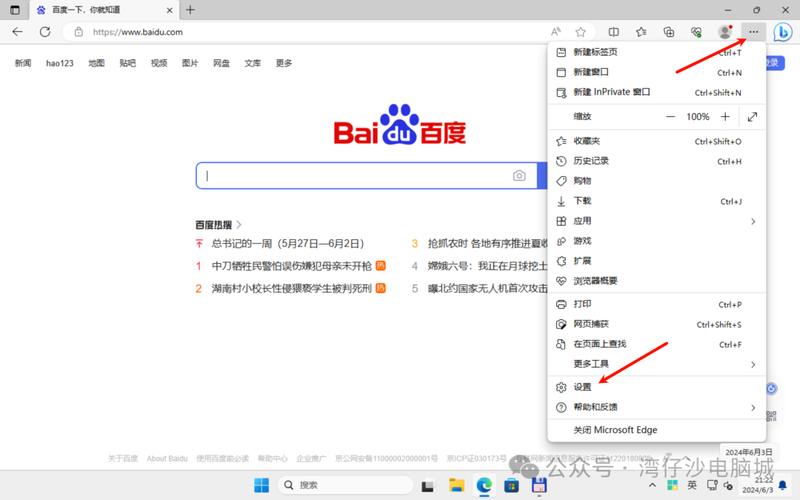
1、打开控制面板:你需要打开控制面板,你可以通过在任务栏上的搜索框中输入“控制面板”来找到它。
2、进入默认程序设置:在控制面板中,点击“默认程序”,然后选择“设置默认程序”。
3、选择默认浏览器:在“设置默认程序”窗口中,向下滚动并找到Web浏览器选项,点击Microsoft Edge浏览器图标,然后会弹出一个小窗口。
4、设置Chrome为默认浏览器:在弹出的小窗口中,选择Google Chrome浏览器,确定后,再次打开谷歌浏览器就不会显示Microsoft Edge或者其他浏览器了。
Windows 11系统
对于Windows 11系统,设置默认浏览器的方法略有不同:
1、打开设置应用:使用Windows键盘快捷键Win + I打开设置应用。
2、导航到默认应用程序设置:在设置应用中,从左侧窗格转到“应用程序”选项卡,然后在右边点击“默认应用程序”。
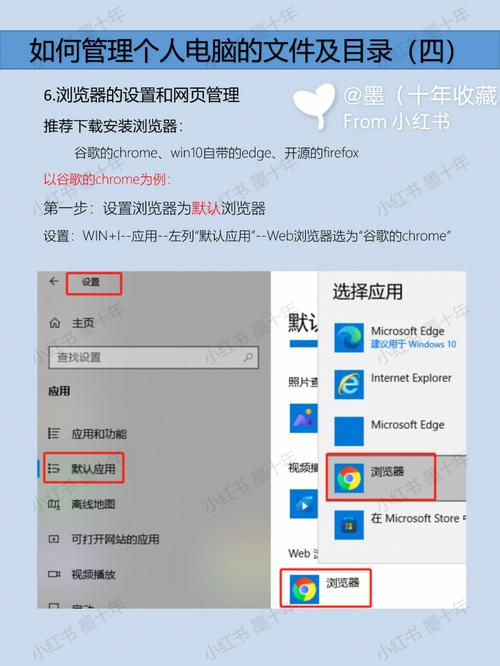
3、选择默认浏览器:在列表中找到Microsoft Edge浏览器并点击它,点击“设置默认值”按钮。
4、完成设置:在出现的界面中,选择你想要设为默认的浏览器(例如Google Chrome),然后确认更改。
这些步骤可能会因不同的Windows版本或更新而有所不同,如果你遇到任何问题,建议查阅最新的官方文档或寻求专业帮助。
一些第三方软件也提供了设置默认浏览器的功能,你可以根据自己的需求选择合适的工具进行操作。
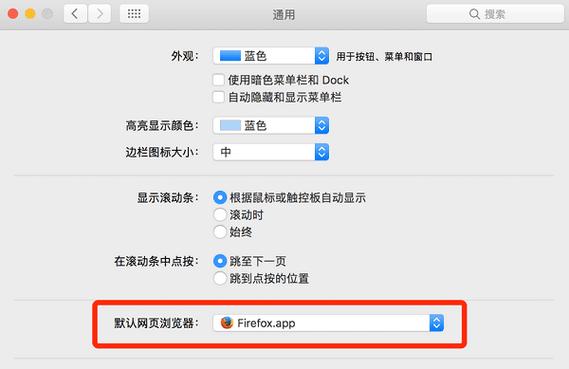









评论列表 (0)